什麼是惡意軟體 HackTool:Win32/Keygen?如何去除?

您是否掃描過您的設備並發現它感染了 HackTool:Win32/Keygen?在您使用破解或金鑰產生器啟動進階軟體後,Windows Defender 可能會自動警告您有關此惡意軟體的存在。
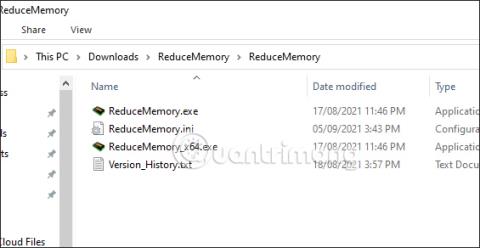
減少記憶體是釋放電腦上 RAM 的軟體,幫助電腦運行得更快、更穩定。要釋放電腦上的 RAM,您有很多方法可以做到這一點,例如使用4 個命令來釋放 RAM,或使用 RAM 釋放軟體(例如,Reduce Memory)。釋放 RAM 還將限制Windows 上的「您的電腦記憶體不足」錯誤訊息。下面的文章將指導您使用減少記憶體。
使用「減少記憶體」釋放 RAM 的說明
步驟1:
從下面的連結下載減少記憶體軟體,然後解壓縮檔案。
https://www.sordum.org/9197/reduce-memory-v1-6/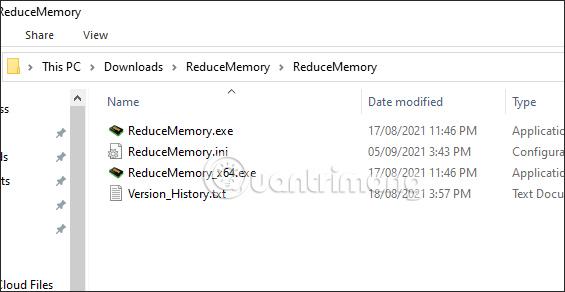
第2步:
解壓縮後,按一下「減少記憶體」exe 檔案安裝到您的電腦上。減少記憶體安裝過程非常簡單。之後您將立即看到 RAM 使用百分比和可用空間數量的統計介面。
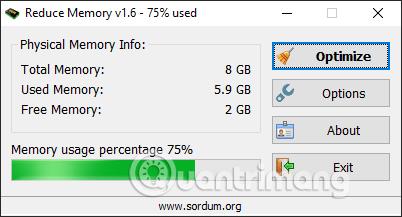
步驟3:
若要優化電腦上的RAM 內存,請按一下「最佳化」按鈕。
軟體會立即清理內存,您可以看到清理空間的百分比。
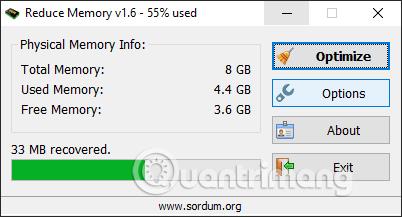
步驟4:
按一下「選項」按鈕可進行自動 RAM 記憶體最佳化調整。

在此介面中,首先點擊設定自動優化記憶體閾值。然後調整滑桿 如果記憶體使用量超過 選擇最佳 RAM 使用百分比,預設為 85%。
秒間隔是Reduce Memory自動釋放RAM記憶體的秒數,預設為每15秒一次。
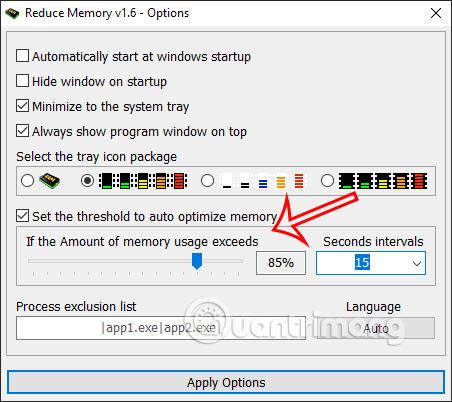
第5步:
此外,在此介面中您還可以使用「進程排除清單」選項來選擇正在執行的未經 RAM 最佳化的應用程序,根據語法 |chrome.exe|viber.exe|如下圖所示。
最後,設定完成後,按一下應用選項儲存設定。
您是否掃描過您的設備並發現它感染了 HackTool:Win32/Keygen?在您使用破解或金鑰產生器啟動進階軟體後,Windows Defender 可能會自動警告您有關此惡意軟體的存在。
探索如何在Windows 10上建立和管理還原點,這是一項有效的系統保護功能,可以讓您快速還原系統至先前狀態。
您可以使用以下 15 種方法輕鬆在 Windows 10 中開啟<strong>裝置管理員</strong>,包括使用命令、捷徑和搜尋。
很多人不知道如何快速顯示桌面,只好將各個視窗一一最小化。這種方法對於用戶來說非常耗時且令人沮喪。因此,本文將向您介紹Windows中快速顯示桌面的十種超快速方法。
Windows Repair 是一款有效的 Windows 錯誤修復工具,幫助使用者修復與 Internet Explorer、Windows Update 和其他重要程式相關的錯誤。
您可以使用檔案總管選項來變更檔案和資料夾的工作方式並控制顯示。掌握如何在 Windows 10 中開啟資料夾選項的多種方法。
刪除不使用的使用者帳戶可以顯著釋放記憶體空間,並讓您的電腦運行得更流暢。了解如何刪除 Windows 10 使用者帳戶的最佳方法。
使用 bootsect 命令能夠輕鬆修復磁碟區引導程式碼錯誤,確保系統正常啟動,避免 hal.dll 錯誤及其他啟動問題。
存檔應用程式是一項功能,可以自動卸載您很少使用的應用程序,同時保留其關聯的檔案和設定。了解如何有效利用 Windows 11 中的存檔應用程式功能。
要啟用虛擬化,您必須先進入 BIOS 並從 BIOS 設定中啟用虛擬化,這將顯著提升在 BlueStacks 5 上的效能和遊戲體驗。








